FileZilla サーバーは何をしますか?
FileZilla Server は、オープン ソースの FTP サーバーです。1. リモート アクセスを容易にするファイルの保存と管理、2. 暗号化によるファイル送信のセキュリティの確保、4. 記録。ユーザーのアクティビティとファイル転送。 5. リモート管理と自動化タスクにより、ファイル管理と共有の効率とセキュリティが向上します。
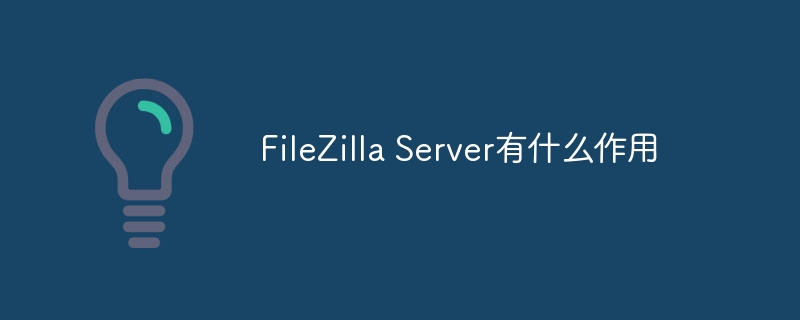
FileZilla Server の役割
FileZilla Server は、ユーザーがプロトコルを転送できるようにするオープン ソースの FTP サーバーです)リモートサーバーに安全に接続し、ファイルを転送します。ファイルの管理と共有をより簡単かつ効率的に行うためのさまざまな機能を提供します。
主な機能:
- ファイルのストレージと管理:FileZilla Server を使用すると、ユーザーはファイルを保存および管理し、任意のサーバーからファイルをダウンロードできます。 FTP デバイスをサポートしているデバイスは、それらにアクセスします。
- 安全なファイル転送: SSL/TLS 暗号化を使用すると、FileZilla Server はファイル転送のセキュリティを確保し、不正なアクセスや傍受を防ぐことができます。
- ユーザー管理: サーバー管理者はユーザー アカウントを作成し、特定のディレクトリとファイルにアクセス許可を割り当てることで、ファイルへのアクセスを制御できます。
- ログと監査: FileZilla Server はユーザー アクティビティとファイル転送をログに記録し、不審なアクティビティの検出に役立つ監査証跡を管理者に提供します。
- リモート管理: 管理者は、Web インターフェイスまたは設定用の FTP コマンドを使用して、サーバーをローカルまたはリモートで管理できます。
- 自動化されたタスク: ファイルのバックアップ、ディレクトリの同期、ユーザー管理などのタスクを自動化するようにサーバーを構成できます。
FileZilla Server のこれらの機能により、FileZilla Server はファイルの保存、共有、およびファイル転送の管理のための強力なツールになります。リモート ファイルを安全かつ効率的に管理するために、個人、企業、組織によって広く使用されています。
以上がFileZilla サーバーは何をしますか?の詳細内容です。詳細については、PHP 中国語 Web サイトの他の関連記事を参照してください。

ホットAIツール

Undresser.AI Undress
リアルなヌード写真を作成する AI 搭載アプリ

AI Clothes Remover
写真から衣服を削除するオンライン AI ツール。

Undress AI Tool
脱衣画像を無料で

Clothoff.io
AI衣類リムーバー

AI Hentai Generator
AIヘンタイを無料で生成します。

人気の記事

ホットツール

メモ帳++7.3.1
使いやすく無料のコードエディター

SublimeText3 中国語版
中国語版、とても使いやすい

ゼンドスタジオ 13.0.1
強力な PHP 統合開発環境

ドリームウィーバー CS6
ビジュアル Web 開発ツール

SublimeText3 Mac版
神レベルのコード編集ソフト(SublimeText3)

ホットトピック
 7517
7517
 15
15
 1378
1378
 52
52
 79
79
 11
11
 21
21
 66
66
 Baidu Netdisk は何に使用されますか?
Mar 30, 2024 pm 06:36 PM
Baidu Netdisk は何に使用されますか?
Mar 30, 2024 pm 06:36 PM
Baidu Netdisk は、次の主な機能を提供するクラウド ストレージおよびファイル共有プラットフォームです。 ファイル ストレージ: ファイルをクラウドにアップロードして保存する ファイル共有: 共有リンクを作成し、他のユーザーとファイルを共有する 共同編集: 複数の人が特定の形式のドキュメントを同時に編集するオンライン再生の時間: ビデオや音楽をオンラインで再生 バックアップと復元: 重要なファイルをバックアップし、簡単に復元します
 log4j 構成の深い理解: ログ ローテーションとバックアップ戦略の実装
Feb 18, 2024 pm 02:05 PM
log4j 構成の深い理解: ログ ローテーションとバックアップ戦略の実装
Feb 18, 2024 pm 02:05 PM
log4j 構成の詳細な説明: ログ ローテーションとバックアップ ポリシーを構成する方法、特定のコード例が必要です はじめに: エンタープライズ レベルのアプリケーションにとって、ログは非常に重要です。開発者がバグを追跡して修正するのに役立つだけでなく、システムの状態をリアルタイムで監視することもできます。 Log4j は Java で最も一般的に使用されるログ フレームワークの 1 つであり、豊富な設定オプションが提供されています。この記事では、log4j のログ ローテーションとバックアップ戦略の設定方法を詳細に紹介し、具体的なコード例を示します。 1. ログ ローテーションの構成 ログ ローテーション戦略は次のとおりです。
 CドライブとDドライブの違いを正しく理解する方法
Mar 25, 2024 pm 04:27 PM
CドライブとDドライブの違いを正しく理解する方法
Mar 25, 2024 pm 04:27 PM
C ドライブと D ドライブはコンピュータによく使われる 2 つの記憶装置ですが、使用時の機能や特性が異なります。コンピュータユーザーにとって、C ドライブと D ドライブの違いを正しく理解することは非常に重要です。以下では、C ドライブと D ドライブの違いをさまざまな角度から説明し、読者がこれら 2 つのストレージ デバイスをよりよく理解し、活用できるようにいくつかの提案を提供します。まず、C ドライブは通常、オペレーティング システムといくつかの重要なシステム ファイルがインストールされるシステム ドライブです。ほとんどの場合、C ドライブはコンピュータの主記憶装置であり、オペレーティング システムと
 .bakファイルを削除することはできますか?
Feb 19, 2024 pm 12:52 PM
.bakファイルを削除することはできますか?
Feb 19, 2024 pm 12:52 PM
bakファイルとはバックアップファイル(BackupFile)の略称です。コンピュータ システムでは、ファイルを編集、保存、または削除すると、対応するファイルのバックアップ ファイルが自動的に生成されます。ファイル名は通常、元のファイル名に拡張子として .bak を加えたもので終わります。これらのバックアップ ファイルは主に、必要なときに元のファイルを復元できるようにデータ損失を防ぐために使用されます。ただし、bak ファイルを削除できるかどうかは単純な問題ではなく、ケースバイケースで判断する必要があります。以下、いくつかの側面から分析していきます。まずは判断して準備する
 Huawei 携帯電話が頻繁に自動的に再起動するのはなぜですか?
Apr 20, 2024 pm 09:22 PM
Huawei 携帯電話が頻繁に自動的に再起動するのはなぜですか?
Apr 20, 2024 pm 09:22 PM
ファーウェイの携帯電話が頻繁に自動的に再起動する理由は 3 つあります。これには、携帯電話システム ソフトウェアの異常、携帯電話の電源ボタンのショート、携帯電話のマザーボードの問題が含まれます。これらの問題を解決するには、携帯電話を再起動するか、工場出荷時の設定を復元してみてください。これらの方法で問題が解決できない場合は、携帯電話を専門の携帯電話修理店に送って修理を依頼する必要があります。詳細な説明と提案は次のとおりです。 1. 携帯電話のシステム ソフトウェアに異常がある。互換性のないソフトウェアが電話機にインストールされているか、電話機のメモリがいっぱいであるため、電話機の電源が自動的にオンまたはオフになったり、再起動されたりします。問題を解決するには、電話機内のいくつかのファイルを削除するか、電話機を工場出荷時の設定に直接復元する必要があります。電話機がシステムに入れなくなった場合は、まず電話機の電源を切り、次に音量を上げるボタンと電源ボタンを押したままにして、電話機が回復状態になるまで待ちます。
 U ディスクをコンピューターに挿入しても開けない、または認識できない場合の簡単な修復方法をいくつか紹介します。
May 01, 2024 pm 06:49 PM
U ディスクをコンピューターに挿入しても開けない、または認識できない場合の簡単な修復方法をいくつか紹介します。
May 01, 2024 pm 06:49 PM
U ディスクは日常生活でよく使用されるストレージ デバイスの 1 つですが、U ディスクをコンピュータに挿入した後、開けない、または認識できないという状況に遭遇することがあります。この問題により、多くの初心者ユーザーは悩み、無力感を感じるかもしれません。この記事では、U ディスクが認識されない問題を解決し、U ディスクに新しい命を吹き込むのに役立つ、いくつかの簡単で実用的な方法を紹介します。ツール材料: システムバージョン: Windows11/macOSMonterey12.3 ブランドモデル: Kingston DataTravelerMax256GB/SanDisk Extreme Super Speed USB3.2256GB ソフトウェアバージョン: DiskGenius5.4.2/Disk Utility macOS 内蔵 1. U ディスクの物理接続を確認します 1 U ディスクをコンピュータに挿入すると、その後認識されなくなります。
 Windowsコンピュータ上のAHCIポート0デバイスエラーを修正
Feb 19, 2024 pm 12:45 PM
Windowsコンピュータ上のAHCIポート0デバイスエラーを修正
Feb 19, 2024 pm 12:45 PM
コンピューターを起動するたびに AHCI ポート 0 デバイス エラーが発生する場合は、この記事に記載されている方法に従って問題を解決する必要があります。 AHCIポート0デバイスエラーとは何ですか? AHCI デバイスのエラーは BIOS によって報告されます。 SMART は、ポート 0 のハード ドライブに障害があり、アクセスできない可能性があることを示しました。ハードドライブには、いつでも問題が発生する可能性があります。デスクトップ コンピューターの場合は、ハード ドライブの接続ポートを変更してみることをお勧めします。問題が解決しない場合は、ハードドライブ自体に問題がある可能性があります。この問題を解決するには、ディスク チェック ツールを実行し、障害が発生したハード ドライブを無効にし、ポートをチェックします。 Windows コンピュータでの AHCI ポート 0 デバイス エラーの修正 通常、AHCI ポート 0 デバイス エラーは、オペレーティング システムの問題が原因ではなく、ポート 0 でのハード ドライブの障害が原因で発生します。
 Macデスクトップファイルを取得するにはどうすればよいですか?
Feb 20, 2024 am 10:51 AM
Macデスクトップファイルを取得するにはどうすればよいですか?
Feb 20, 2024 am 10:51 AM
はじめに: Mac デスクトップ ファイルを取得する方法について、多くの友人が関連する質問をしています。このサイトでは、参考のために詳細な回答を提供します。お役に立てば幸いです。見てみましょう! Mac デスクトップ ファイルが見つからない場合はどうすればよいですか? いくつかの回復ガイドを共有します。Mac コンピュータのゴミ箱は、削除されたファイルを保存するために使用されるゴミ箱です。ファイルは削除後、ゴミ箱に移動されますが、30 日以内であれば削除したファイルを取り戻すことができます。 2. デスクトップの下部にあるタスクバーの「ゴミ箱」アイコンをクリックし、「ゴミ箱」ウィンドウで回復するファイルを参照して見つけます。回復するファイルを選択し、右クリックして回復オプションを選択し、ファイルは元の場所に復元されます。 Mac デスクトップ ファイルの回復方法: デスクトップ ファイルが見つからない場合は、次の可能性があります。



